前言
在 STM32 开发中,库函数开发相比寄存器方式具有开发周期短、代码可读性好、便于移植等优点,而使用 Keil 环境的第一步就是新建工程。本文以 STM32F401CE 芯片为例,介绍使用标准库函数新建工程的步骤。
材料准备
- STM32F4xx 固件库:STM32F4xx_DSP_StdPeriph_Lib_V1.4.0.rar
- Keil-MDK
- 一点耐心
新建库函数工程注意事项
不同芯片在新建工程时的配置略有区别,主要体现在以下几点:
- 工程目标 Device 选择的芯片型号不同。
- 添加的启动文件不同。要根据芯片型号在
arm目录下选择相应的.s文件。 - C/C++ 选项卡的芯片型号宏定义不同。具体有哪些选择可在
stm32f4xx.h头文件中的条件编译指令中找到。不确定选哪个的话可以根据芯片主频从system_stm32f4xx.c文件的 PLL 分频参数反推宏定义(要求对时钟树比较熟)。 - 工程所包含的外设库函数不同。MDK 会在编译时根据芯片型号宏定义进行寄存器映射,所以要对芯片所没有的外设库文件要排除编译(如文中的 fmc 和 fsmc),否则会报标识符未定义错误。
补充:如何确定芯片有无某个外设?
芯片数据手册中描述了芯片的所有资源,当想要了解具体某一型号芯片的外设时,应该查阅数据手册而不是参考手册(参考手册针对的是整个系列芯片的通用说明)。
Cortex-M4 新建库函数工程步骤
一、新建工程文件夹
- 新建一个文件夹
template用于存放工程模板。 - 在
template文件夹内分别新建Doc(存放文档)、User(存放用户文件)两个文件夹。 - 在
User文件夹中新建inc和src两个文件夹分别存放用户头文件和源文件。
二、复制库函数文件
1. 复制 Libraries 文件夹
打开固件库目录 STM32F4xx_DSP_StdPeriph_Lib_V1.4.0, 复制 Libraries 文件夹到工程文件夹 template 中。
2. 裁剪 Libraries 文件夹
由于固件库的 Libraries 文件夹是对整个 Cortex-M4 系列通用的,包含了一些项目所用不到的文件,为了节约空间,可以把用不到的多余文件删除。
- 删除
template\Libraries\CMSIS目录下除Device和Include外的所有文件夹。 - 删除
template\Libraries\CMSIS\Device\ST\STM32F4xx\Source\Templates目录下除arm文件夹和system_stm32f4xx.c外的所有文件夹。 - 删除
template\Libraries\CMSIS\Device\ST\STM32F4xx\Source\Templates\arm目录下除startup_stm32f401xx.s外的其余启动文件。 - 固件库里类似
Release_Notes.html的说明文件也可以删了。
3. 添加文件到 User 文件夹
往 template\User 目录中添加以下三个库文件,并新建 main.c 文件。
- 打开
STM32F4xx_DSP_StdPeriph_Lib_V1.4.0\Project\STM32F4xx_StdPeriph_Templates目录,找到stm32f4xx_conf.h、stm32f4xx_it.h、stm32f4xx_it.c三个文件。 - 复制
stm32f4xx_conf.h文件到template\User\inc目录。 - 复制
stm32f4xx_it.h文件到template\User\inc目录。 - 复制
stm32f4xx_it.c文件到template\User\src目录。 - 在
template\User\src目录中新建main.c文件,并编写以下主函数代码保存。
#include "stm32f4xx.h"
int main(void)
{
while (1);
}
其中 stm32f4xx_conf.h 文件包含了所有库函数头文件,stm32f4xx_it.c 文件用于编写中断服务函数,便于统一管理,使工程结构更加规范。
完成以上工作后整个工程目录结构如下图:
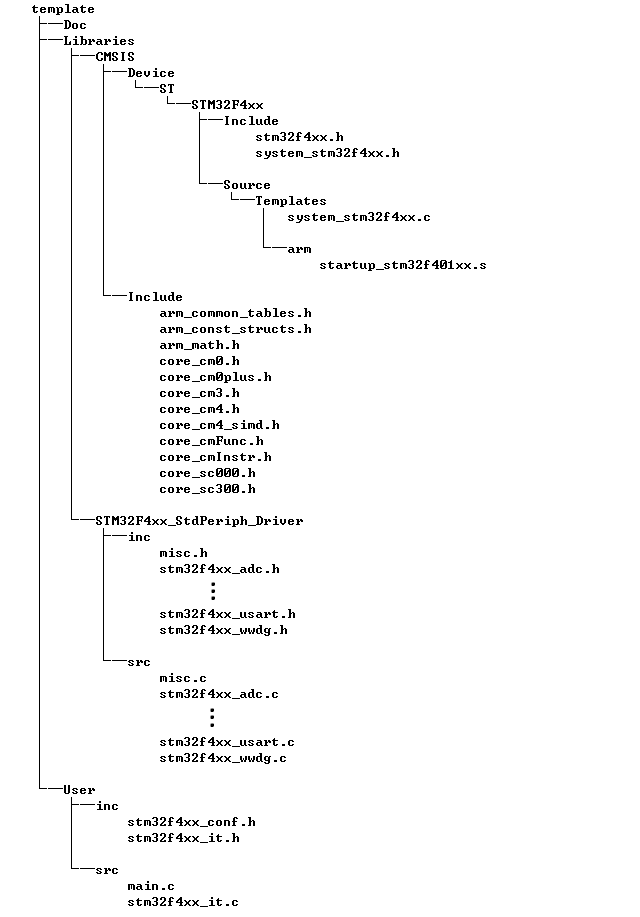
三、Keil 新建工程
把工程文件夹建好并复制相关库文件后,就可以打开 Keil 软件新建工程了。
1. 新建工程
打开 Keil 软件,点击 Project 菜单下的 New uVision Project 选项新建工程,并保存到新建的工程文件夹 template 中。
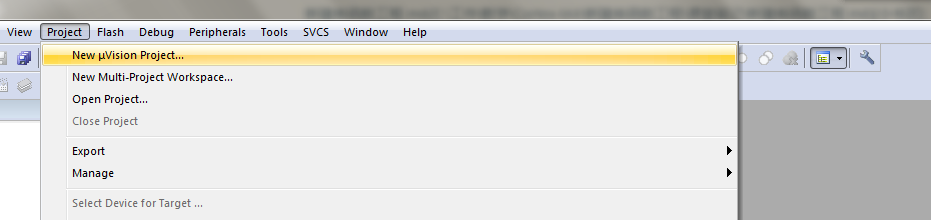
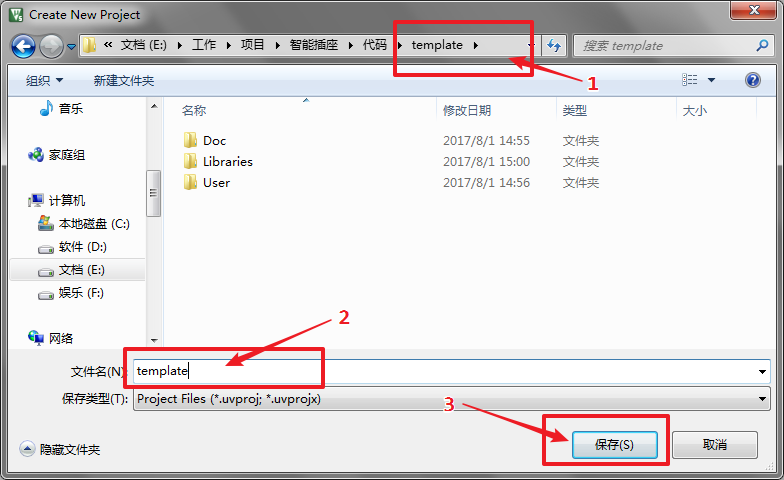
2. 选择芯片型号
在弹出的芯片选型窗口中选择目标板的芯片型号,这里选 STMicroelectronics(ST公司)下的 STM32F401CE(根据具体硬件选择)。
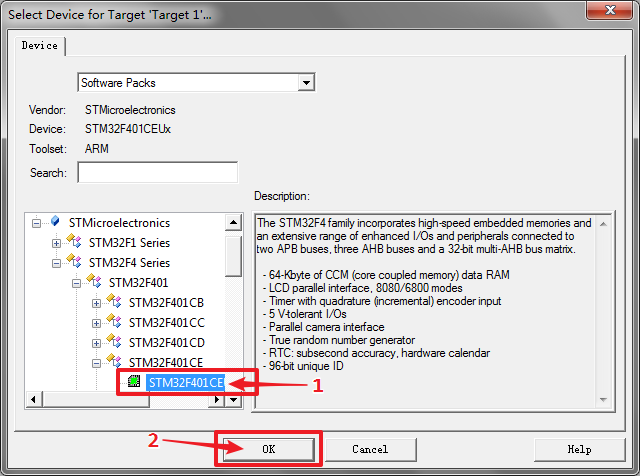
关掉弹出的组件添加窗口,因为我们采用的是手动添加库文件的方式。
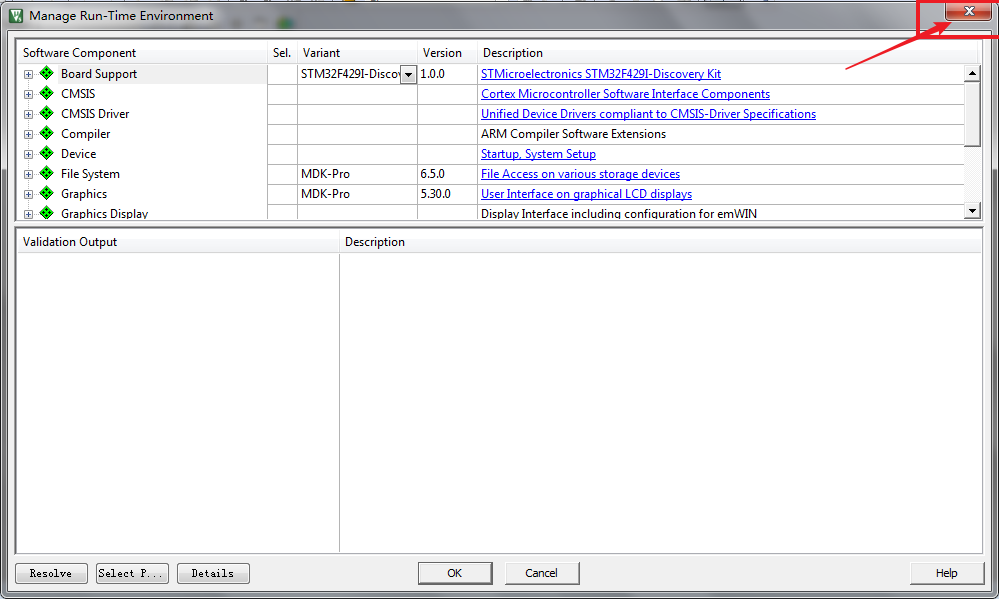
3. 新建工程分组
点击「品字形」按钮打开工程管理界面,最左侧是工程名称,可以给工程改个名,然后在中间组管理中点虚框图标新建 CMSIS、STM32F4xx_StdPeriph_Driver、USER、DOC 四个分组,对应工程文件夹中的分类。
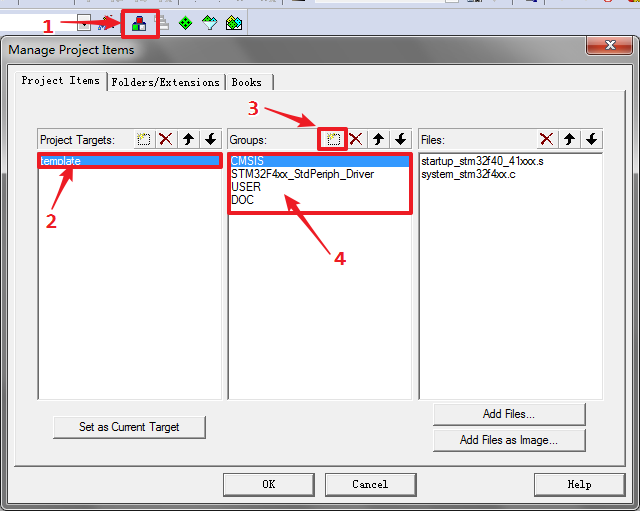
4. 添加文件到分组
依然是在工程管理界面下,这一步要做的事情是把准备好的库文件添加到 Keil 工程中,具体操作如下:
- 往分组 CMSIS 中添加
system_stm32f4xx.c系统配置文件和startup_stm32f401xx.s启动文件。
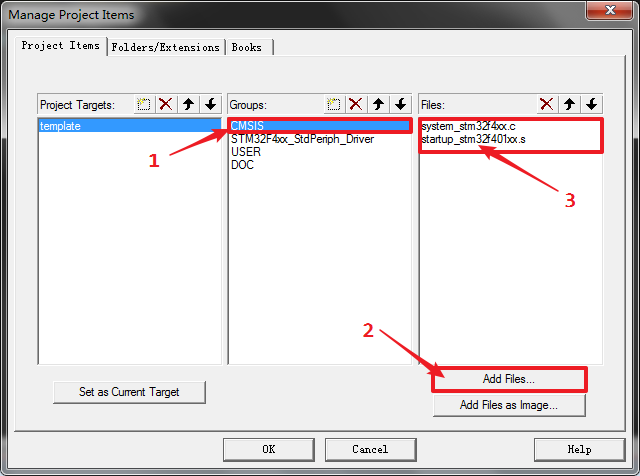
- 往分组 STM32F4xx_StdPeriph_Driver 中添加
Libraries\STM32F4xx_StdPeriph_Driver\src目录下的所有.c文件。
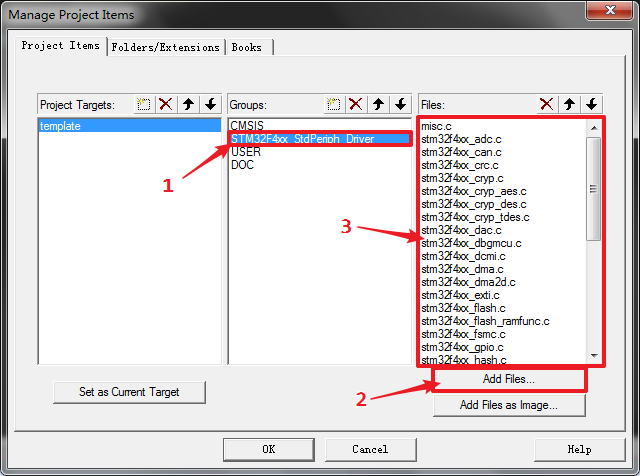
- 往分组 USER 中添加文件
main.c和stm32f4xx_it.c。
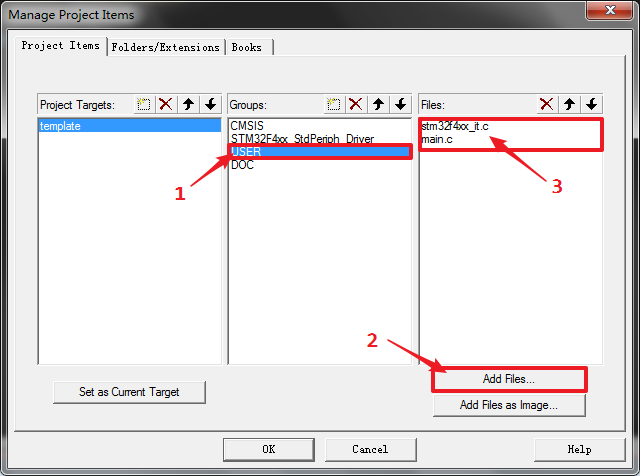
四、工程配置
点击「魔术棒」按钮打开工程选项界面,进行必要的工程配置。
1. Target 选项卡配置
- 勾选 Use Micro LIB 选项,为了在工程中使用 printf() 函数。
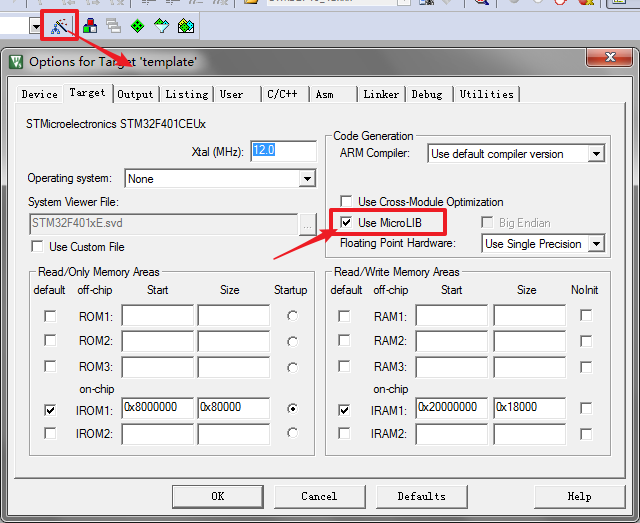
2. Output 选项卡配置
- 如需生成
.hex文件,则需勾选 Create HEX File 选项。
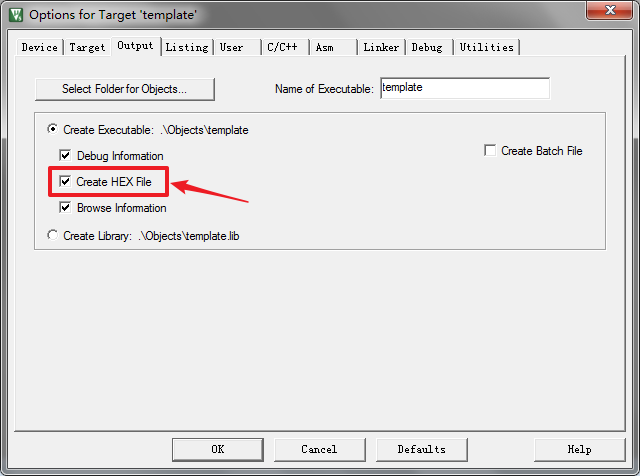
3. C/C++ 选项卡配置
- 在「预处理符号」Preprocessor Symbols 下的 Define 一栏中添加
STM32F401xx和USE_STDPERIPH_DRIVER两个宏定义(用逗号分隔)。 - 在 Include Paths 中添加以下头文件路径,注意要具体到头文件上一层目录。
.\Libraries\CMSIS\Device\ST\STM32F4xx\Include.\Libraries\CMSIS\Include.\Libraries\STM32F4xx_StdPeriph_Driver\inc.\User\inc
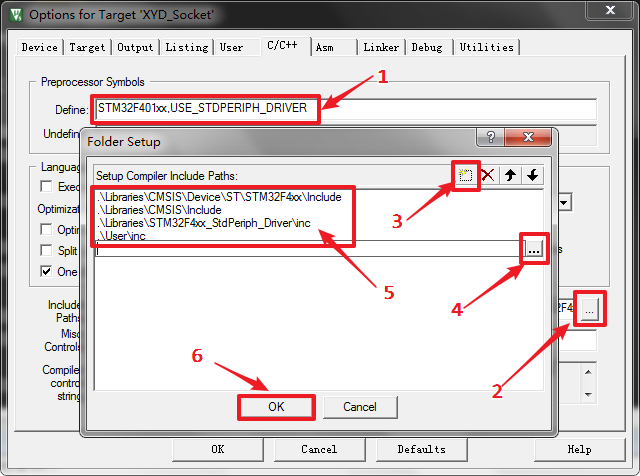
五、下载器配置
依然是在工程选项界面下,进行下载器配置
Debug 选项卡配置
在右上角选择所使用的调试器,根据实际情况选择。这里我用的是 ST-Link,选 ST-Link Debugger。
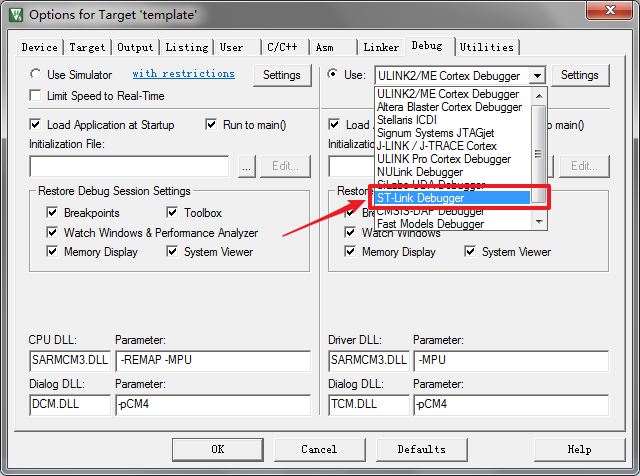
点击 setting 按钮,在 Falsh Download 选项卡中勾选 Reset and Run 选项,确保程序下载后能自动复位运行,最后点击确定按钮保存所有的工程配置。
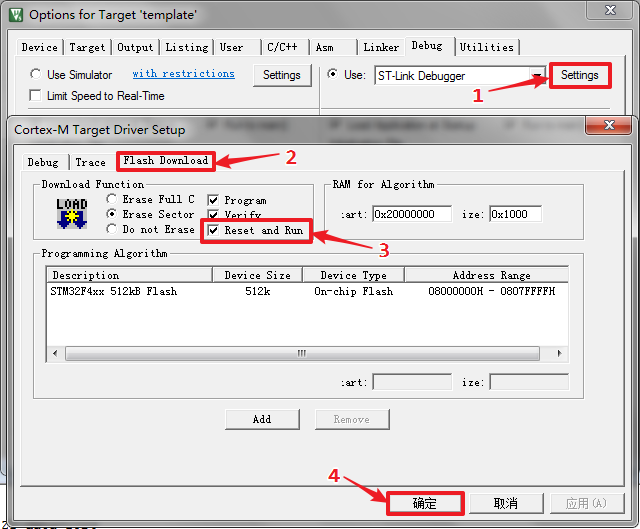
六、最后小整改
此时编译整个工程依然会有大量错误,为了能使工程顺利编译最后还要稍作修改,具体如下:
取消编译 fmc 和 fsmc 库文件
查阅数据手册得知 STM32F401 系列芯片没有 fmc 和 fsmc 外设,所以去掉 fmc 和 fsmc 部分的库文件。
在工程文件视图下展开 STM32F4xx_StdPeriph_Driver 分组,选中 stm32f4xx_fmc.c 文件,右键调出 Options for File stm32f4xx_fmc.c 窗口,取消勾选 Include in Target Build 选项,排除 stm32f4xx_fmc.c 文件参与编译。stm32f4xx_fsmc.c 用文件同样方式处理(或者直接从工程中移除这两个文件)。
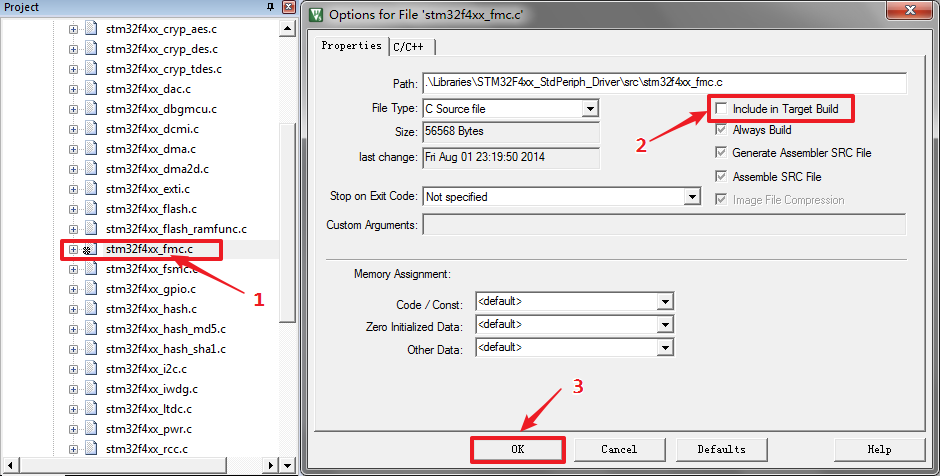
修改 stm32f4xx_it.c 文件
- 删除
stm32f4xx_it.c文件 32 行的代码 #include “main.h”(因为没有写这个文件)。 - 删除
stm32f4xx_it.c文件 144 行的代码 TimingDelay_Decrement();(滴答定时器延时相关,暂时用不到)。
七、编译工程、下载验证
点击编译按钮,如果工程配置正确就会看到令人愉悦的 0 Error(s), 0 Warning(s) ,通过下载器连接板子和电脑,烧写程序检验成果。
参考文章
- 《零死角玩转STM32—F429》- 秉火
